Hogyan láthatod/találhatod meg az összes tetszésnyilvánításodat a Facebookon
Ha lelkes Facebook -felhasználó vagy, valószínűleg naponta több tucat bejegyzést kedvelsz az oldalon lévő profilodban. Egy bejegyzés kedvelésével valójában azt mondod a bejegyzés szerzőjének, hogy elismered a munkájukat. A háttérben tulajdonképpen egy listát hozol létre azokról a kiválasztott elemekről, amelyeket kedvelsz a Facebookon(Facebook) . Mi lenne, ha megmutatnánk egy módszert, hogyan láthatod az összes Facebook - lájkot?
Valóban van mód arra, hogy megnézze az összes bejegyzést, amelyet valaha is kedvelt a Facebookon(Facebook) . A webhelynek van egy tevékenységnaplója(Activity Log) , amely minden egyes tevékenységét naplózza a webhelyen. A napló egyik szakasza az összes tetszésnyilvánításodra és reakciódra vonatkozik, és a hozzá való hozzáférés lehetővé teszi, hogy megtaláld az összes tetszésnyilvánításodat a Facebook platformon.

A tevékenységnapló a Facebook webes verziójából és mobilalkalmazásából is elérhető , így az összes Facebook -tetszésnyilvánítást (Facebook)megtekintheti(Log) , függetlenül attól, hogy milyen eszközt használ.
Hogyan nézheti meg az összes Facebook-lájkot (webes verzió)(How to See All Your Facebook Likes (Web Version))
Kezdjük azzal, hogy megtanítjuk Önnek, hogyan láthatja Facebook -tetszéseit a webhely webes verziójában. Valójában csak egy opcióhoz fog hozzáférni, amely lehetővé teszi a platformon végzett teljes tevékenységének megtekintését .(see your entire activity)
- Nyisson meg egy böngészőt, és lépjen a Facebook oldalára. Jelentkezzen(Log) be fiókjába, ha még nem tette meg.
- Amikor megnyílik a Facebook hírfolyam képernyője, kattintson a profilnevére a felső menüben.

- Megnyílik a Facebook -profilod, amelyen fiókadataid és bejegyzéseid láthatók. Profilod tetején, közvetlenül a borítókép alatt találsz egy gombot a Tevékenységnapló felirattal(Activity Log) . Kattintson(Click) rá a tevékenységi adatainak megnyitásához.
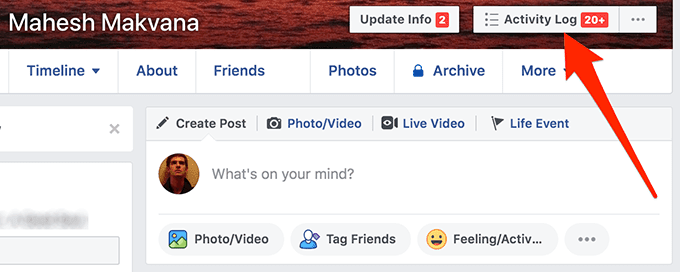
- A következő képernyő felsorolja az összes tevékenységet, amelyet valaha is végzett a Facebookon(Facebook) . Mivel a teljes tevékenységedet tartalmazza, nem csak a tetszésnyilvánításaidat, szűrned kell a listát.
A bal oldali menüben különféle lehetőségeket talál a tevékenység szűrésére. Keresse meg a Likes and Reactions(Likes and Reactions) opciót, és kattintson rá.

- Amit most a képernyőn lát, az csak az Ön tetszései és reakciói. Minden mást kiszűrtünk, hogy csak a Facebook - lájkokat lássa.
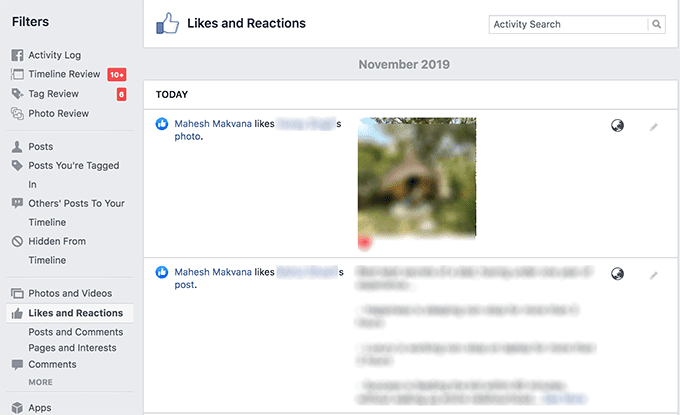
- Ha egy bejegyzéshez hasonlót keresel, akkor rákereshetsz a tevékenységed tetején található keresési opcióval.

- Ez a képernyő lehetővé teszi a kedvelt bejegyzések kedvelésének elutasítását is, ha ezt szeretné megtenni egyes bejegyzéseknél. Ezt úgy teheti meg, hogy a nem lájkolni kívánt bejegyzés melletti Szerkesztés(Edit) lehetőségre kattint, és a menüből kiválasztja a Nem(Unlike) tetszik lehetőséget .

- Ha egy adott évből, mondjuk 2016-ból szeretné megtekinteni a Facebook -lájkokat, akkor ezt a jobb oldali menüben az évszámra kattintva teheti meg.

A tevékenységnapló rendkívül egyszerűvé teszi a kedvelt bejegyzések megtalálását, és számos (Log)szűrési lehetőséggel(a number of filtering options) könnyedén elérheti pontosan azokat a bejegyzéseket, amelyeket látni szeretne.
See/Find All Your Likes On Facebook (Mobile App)
Az Activity Log megtekinthető a Facebook alkalmazásból Android és iOS eszközökre is. Az opció az alkalmazás profiljában található, és ugyanúgy elérheti és használhatja, mint a webes verzióban.
- Indítsa el a Facebook alkalmazást okostelefonján, és jelentkezzen be fiókjába, ha még nem tette meg.
- Érintse meg a három vízszintes vonalat a képernyő jobb felső sarkában, és válassza ki a profil ikonját a tetején. Megnyílik a profilod.

- Amikor megnyílik a profilja, a fiók neve alatt négy opciót talál. További opciók megtekintéséhez érintse meg a További(More) opciót. Ezután válassza a Tevékenységnapló(Activity Log) lehetőséget az újonnan megnyíló menüből.

- Mostantól látni fogja Facebook -tevékenységét a képernyőn. Érdemes kiszűrni a listából a nem kívánt elemeket. Ehhez érintse meg a Kategória(Category) opciót a tetején.
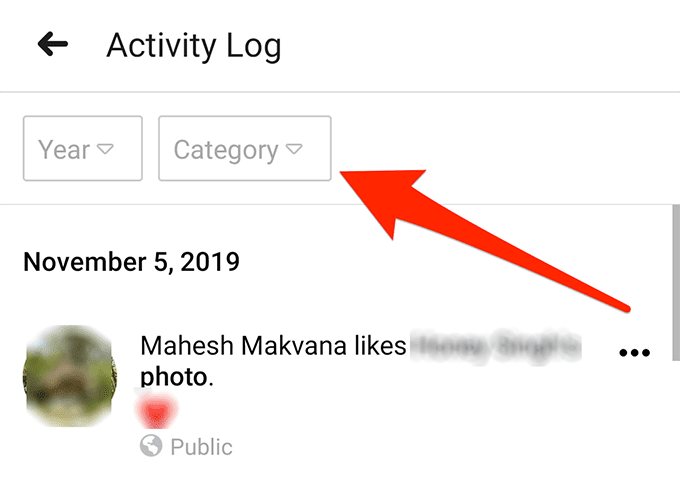
- A Kategória(Category) menüből válaszd ki a Kedvelések és reakciók(Likes and Reactions) elemet , ha csak a Facebook tetszéseidet és reakcióidat szeretnéd látni.
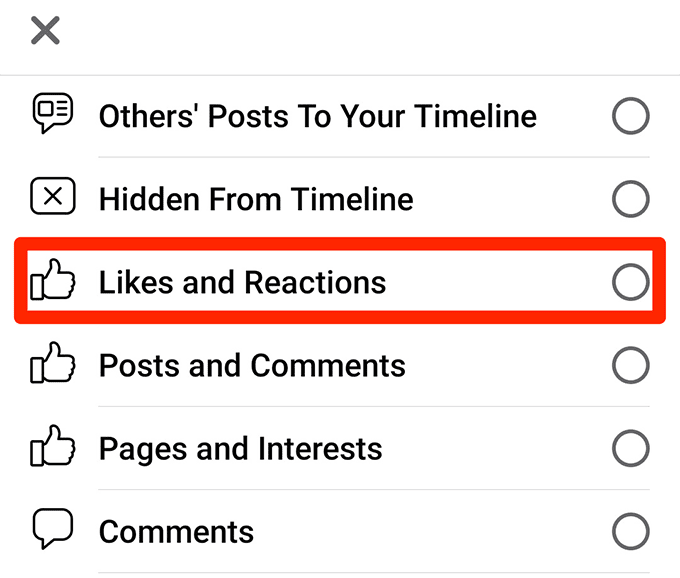
- A webes verzióhoz hasonlóan az Év(Year) mezőt megérintve szűrheti a kedvelt bejegyzéseket az adott év szerint.

- Az alkalmazás lehetőséget kínál arra is, hogy ne kedvelje a bejegyzéseket, ha ezt szeretné. Koppintson a három pontra azon bejegyzés mellett, amelynek nem tetszik, és válassza a Nem tetszik lehetőséget(Unlike) .

Az összes Facebook -tetszésnyilvánítás sok esetben hasznos. Lehet, hogy tetszett egy bejegyzés, és később el akarsz jutni hozzá, de nem találod a Facebook keresési opciójából. A fenti módszerek a bejegyzést közvetlenül az Ön elé teszik.
Related posts
Hogyan lehet visszaállítani egy feltört Facebook-fiókot
Hogyan lehet feloldani valakit a Facebookon, a Messengeren, az Instagramon és a WhatsApp-on
Facebook-fiók helyreállítása, ha nem tud bejelentkezni
Hogyan lehet kilépni a Facebook csoportból
Hogyan változtasd meg a nevedet vagy felhasználónevedet a Facebookon
Hogyan tartsa ébren Windows PC-jét anélkül, hogy megérintené az egeret
Hogyan ellenőrizhető, hogy valaki letiltott-e téged az Instagramon és a Facebookon
Hogyan mentheti el élő közvetítését a Twitchen, az Instagramon és a Facebookon
Hogyan repüljünk drónnal kezdőknek
Hogyan lehet a fényképeket priváttá tenni a Facebookon
Hogyan kezelheti, tekintheti meg és törölheti a Facebook kedveléseket és reakciókat
Hogyan készítsünk egy kitölthető Google Dokumentumok űrlapot táblázatokkal
A Facebook Messenger kikapcsolása
GIMP beépülő modulok telepítése: Útmutató
A számítógépes szoftver automatikus frissítése
Több oldal beolvasása egyetlen PDF fájlba
Gyorsítótárazott oldalak és fájlok megtekintése a böngészőből
Xbox One vagy Xbox Series X gyári alaphelyzetbe állítása
Hozzon létre egy Gmail asztali alkalmazást ezzel a 3 e-mail klienssel
Az archivált üzenetek használata a Facebook Messengerben
